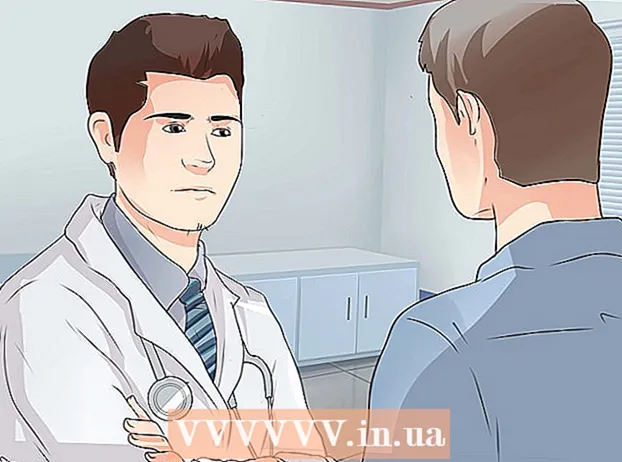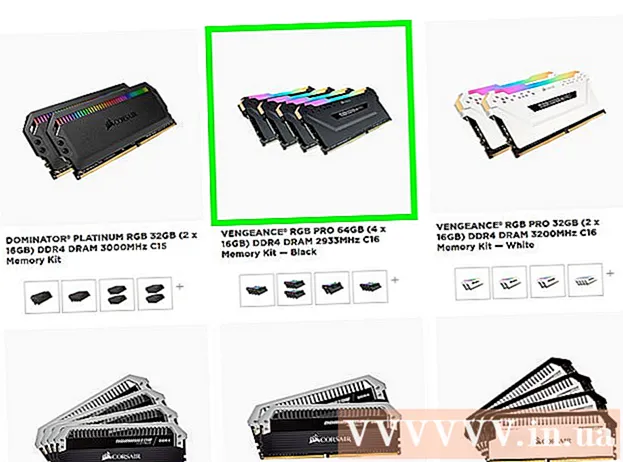
Efni.
Þegar þú spilar netleiki á tölvunni þinni (PC) lendirðu oft í tveimur megin vandamálum: töf á leikjum og lélegri frammistöðu. Ef þú spilar mikið af netleikjum gætirðu fundið fyrir töfum og löngum flutningstímum með leikþjóninum (high ping). Gagnaflutningurinn frá tölvunni þinni á leikþjóninn og öfugt frá netþjóninum yfir í einkatölvuna mun taka langan tíma og það er orsök þess að tölvan þín hrynur. Þó að þú getir ekki lagað þetta alveg ef þú ert að tengjast ytri netþjóni, þá geturðu samt fínstillt netið þitt til að fá bestu leikupplifun. Ef leikur þinn er truflaður eða rammatíðni á sekúndu er lítil, þá er það víst að vélbúnaðurinn þinn dugar ekki til að uppfylla kröfur leiksins. Þú getur bætt frammistöðu leiksins með því að laga stillingar og lágmarka verkefni í bakgrunni.
Skref
Aðferð 1 af 3: Styttu sendingartíma (Ping)

Veldu leikþjón sem er nær þér. Margir leikir gera þér kleift að fletta í boði netþjónum eða setja upp rétt svæði fyrir þig. Að velja staðsetningar nálægt þér er áhrifaríkasta leiðin til að draga úr sendingartíma milli netþjónsins og viðskiptavinarins.- Hvernig þetta ferli breytist fer mjög eftir því hvaða leik þú ert að spila. Finndu staðsetningarsíu í netvafranum þínum, staðsetningarhlutinn er venjulega í vélarheiti eða lýsingarvalkosti (Bandaríkjunum, Bretlandi, Víetnam osfrv.), Eða svæðisstillingunni sem hentar þér.
- Ekki allir leikir gera leikmönnum kleift að velja svæði og geta tengt þig sjálfkrafa við netþjóninn eða spilara næst þér.

Lokaðu öllum forritum sem nota netkerfið á tölvunni þinni. Gakktu úr skugga um að loka öllum forritum sem taka upp bandbreidd áður en þú spilar einhvern netleik. Að deila Torrents skrám, hlusta á tónlist á netinu og opna of marga vafra getur líka orðið til þess að tölvan þín stamar þegar þú spilar leiki. Þess vegna ættirðu að loka þessum forritum áður en þú byrjar að spila. Athugaðu hvort kerfisbakkinn sé í gangi forrit í bakgrunni.
Athugaðu hvort það eru önnur tæki sem nota bandbreidd í sömu nettengingu og þú. Ef einhver er að streyma myndbandi gæti það dregið úr tengingunni við netþjóninn. Reyndu að spila leikinn á sama tíma og enginn annar er á netinu, eða getur beðið þá kurteislega um að gera hlé um stund.
Tengdu tölvuna þína eða leikjatölvuna við beininn þinn (router) um Ethernet. Ef tölvan eða leikjatölvan er tengd við þráðlausa netið er mögulegt að frammistaða leiksins verði slæm. Ef netið þitt styður þessa aðgerð skaltu prófa að keyra Ethernet snúruna frá Ethernet tengi tölvunnar í opna LAN tengið á leiðinni.
- Þú gætir þurft að velja aftur hlerunarbúnaðartengingu ef þú hefur áður tengst þráðlaust.
Settu netkerfisbúnaðinn aftur upp. Ef skortur er talinn alvarlegri en venjulega gæti enduruppsetning netbúnaðarins leyst vandamálið. Þetta gerir netið þitt óvirkt í stuttan tíma, svo lokaðu fyrst leiknum og vertu viss um að trufla ekki vinnu annarra:
- Aftengdu rafmagnssnúruna frá mótaldinu og leiðinni ef þú ert með sérstakan kapal.
- Láttu netbúnaðinn vera úr sambandi í um það bil 30 sekúndur.
- Settu mótaldið aftur í samband og bíddu eftir að það ræsist. Þetta getur tekið nokkrar mínútur.
- Tengdu leiðina aftur eftir að kveikt er á mótaldinu ef það er tiltækt. Leiðin getur tekið auka mínútu eða tvær til að endurræsa hana.
Leitaðu að spilliforritum á tölvunni þinni. Ef vélin þín er smituð af vírusi eða auglýsingaforriti getur bakgrunnsvirkni þeirra tekið stærstan hluta bandvíddar og rekstrarorku vélarinnar. Gakktu úr skugga um að vírusvarnarforritið þitt sé uppfært. Þú getur skannað tölvuna þína með Malwarebytes Anti-Malware og AdwCleaner (bæði ókeypis) til að finna og fjarlægja algengustu smituðu skrárnar. Lestu greinar um að fjarlægja spilliforrit til að fá nákvæmar leiðbeiningar.
Virkja QoS á leiðinni (ef mögulegt er). Ef leiðin þín styður QoS (Quality of Service Management) rekla geturðu notað þá til að forgangsraða leikjaumferð umfram nettenginguna þína. Virkni ökumanna er breytileg eftir leið og ekki allir beinir hafa þennan eiginleika.
- Sjálfgefið er að flestar QoS stillingar forgangsraða leikjum og vefskoðun umfram aðra gesti. Þú gætir þurft að leita að sérstökum stillingum fyrir leiðina þína.
- Sjá grein Aðgangur að leiðinni þinni til að fá leiðbeiningar um hvernig fá aðgang að stillingarsíðu leiðarinnar. QoS stillingar, ef þær eru til staðar, er oft að finna undir „Traffic“.
Uppfærðu routerinn þinn ef það er stutt síðan. Ef þú ert að nota þráðlausa tengingu og hefur ekki uppfært routerinn þinn í nokkur ár gætirðu fengið stöðugri tengingu við nýjan router. Sjá grein um val á þráðlausri leið til að fá ráð um að finna réttu leiðina. Leitaðu að leiðum með QoS stýringu, sem getur hjálpað til við að forgangsraða leikjaumferð á netinu þínu.
Athugaðu internetuppfærsluna í notkun. Þetta er ansi erfiður skref, en þú getur fundið tilboð um uppfærslu í hærri hraða. Það eru miklar líkur á því að netmagnið sem þú ert að borga jafngildi upphæðinni sem greidd er fyrir hraðari hraðaplanið.
Íhugaðu að nota VPN þjónustu. Stundum getur internetþjónustan þín beint umferð um marga mismunandi netþjóna áður en hún nær áfangastað. Þetta getur leitt til lengri tengitíma miðlara, jafnvel þegar þú ert nálægt þjóninum. Í þessu tilfelli getur VPN hjálpað til við að draga úr þeim tíma sem það tekur að tengjast netþjóninum vegna þess að það er minna stökk á milli þín og leikþjónanna.
- VPN getur ekki verið eins töfrandi og það fær þig nær netþjóninum. Ef þú ert að reyna að tengjast netþjóni erlendis þarftu samt að keppa við ljóshraða og notkun VPN mun ekki skipta miklu máli.
- Í mörgum tilfellum mun VPN auka í raun tengitímann þinn vegna þess að það er annað stökk sem umferðin þín þarf að fara í gegnum. VPN-þjónustur eru aðeins virkilega gagnlegar ef netþjónustan þín hefur verið að hindra umferð um leiki eða beina henni á óvenjulegan hátt.
- Sjáðu hvernig á að tengjast VPN-neti til að fá leiðbeiningar um að finna og tengjast VPN-þjónustunni.
Aðferð 2 af 3: Auka FPS (rammahraða á sekúndu) og árangur
Gakktu úr skugga um að engin önnur forrit séu í gangi meðan þú spilar. Ef það eru forrit eins og iTunes eða straumforrit í gangi í bakgrunni geta þau tekið upp dýrmæt kerfisauðlindir.
- Athugaðu kerfisbakkann þinn fyrir forrit sem kunna að vera í gangi í bakgrunni.
- Ýttu á Ctrl+⇧ Vakt+Esc til að opna verkefnastjóra og skoða öll forrit sem eru í gangi.
Uppfærðu skjákortabílstjóra. Skjákortabílstjóri er hugbúnaður sem stýrir skjákortinu og gerir það kleift að eiga samskipti við leiki. Hlaupandi úreltir ökumenn geta haft mikil áhrif á frammistöðu þína þar sem ökumenn eru oft lagfærðir í síðari útgáfum fyrir ákveðna leiki. Reyndu að vera viss um að þú sért alltaf með nýjustu útgáfuna af bílstjórunum þínum. Þú getur hlaðið niður nýjustu bílstjórunum frá Nvidia, AMD eða Intel síðunni (fer eftir framleiðanda skjá millistykkisins). Sjá Uppfærðu skjákortabílstjóra í Windows 7 til að fá nákvæmar leiðbeiningar.
Einfaldaðu stillingar í leiknum. Besta leiðin til að auka árangur úr leik er að minnka grafíkstillingar. Þetta getur gert leikinn aðeins verri en getur aukið ramma á sekúndu (FPS) til muna sem mun veita mun sléttari upplifun. Leitaðu að eftirfarandi stillingum í valmyndinni Grafískir valkostir:
- Upplausn - Leikir munu líta sem best út þegar þeir keyra á upplausn skjásins, en þú getur bætt FPS verulega með því að minnka upplausnina. Spilunin virðist vera daufari en strax finnurðu fyrir því að hún gengur sléttari. Með því að breyta upplausninni geturðu fengið bestu afköst sem þú getur fengið. Til dæmis, að breyta úr 1920 × 1080 í 1600 × 900 myndi ýta FPS hlutfallinu í 20% FPS.
- And-aliasing (AA) And-aliasing (AA) - Þetta er tækni til að slétta út tindar brúnir á hlutum, sem gerir útlínur náttúrulegri. Það eru til margir mismunandi valkostir gegn geislun (MSAA, FSAA o.s.frv.), En í bili þarftu bara að vita að flestir þeirra hafa mikil áhrif á árangur. Reyndu að slökkva alfarið á AA og sjáðu hversu vel leikur þinn gengur. Ef árangur leikja er ofur sléttur og þú vilt prófa nokkrar AA aðgerðir skaltu prófa FXAA fyrst, þar sem þetta er lægsta AA lausnin. Þú ættir líka alltaf að velja 2X eða 4X stillingu.
- Áferð upplausn - Ef tölvan þín er stöðvuð stöðugt meðan á spilun stendur (öfugt við lága rammahraða) gætirðu þurft að minnka áferð upplausn áferðanna. Þetta er sérstaklega mikilvægt þegar þú spilar nýja tölvuleiki með gömlum skjákortum.
- Skuggagæði - Skuggi hlutar getur tekið mikið vinnsluafl, svo reyndu að lækka gæði skugga hlutarins til að fá meiri frammistöðu.
- V-Sync lóðrétt myndsamstilling - Þetta læsir samstillingu meðfram skjáhressingarhraða, sem getur valdið því að leikurinn keyrir á lægri rammatíðni. Þú getur gert þessa stillingu óvirka fyrir mögulega hraðaupphlaup, en þó getur það valdið því að myndirnar eru töggaðar.
Keyrðu útgáfu sem er bjartsýni fyrir vélbúnaðinn þinn eða rekla. Leikur getur verið með aðra útgáfu sem er bjartsýni fyrir 32-bita eða 64-bita örgjörva, eða það getur komið með útgáfu sem er bjartsýni fyrir grafíkbílstjórann þinn eins og DirectX 11 eða hærra. Keyrðu aðrar rekjanlegar og athugaðu hverjir skila betri árangri.
- Það eru tveir helstu skjákortaframleiðendur á markaðnum, Nvidia og AMD. Kannski ertu að spila leik sem er hannaður sérstaklega fyrir tiltekna tegund skjákorta. Verktaki getur útvegað plástur sem tekur á vandamálum með skjákortamerkið, sem er orsök frammistöðuvandamála. Skoðaðu umræðuhópinn og vefsíður verktaka til að fá frekari upplýsingar.
Slökktu á samþættum skjákortastillingum. Sumar tölvusamsetningar eins og fartölvur sem eru með bæði samþætt grafík og hágæða skjákort geta ýtt forritinu til að keyra á samþætta skjákortinu með lægri forskriftir.
- Nvidia skjákortabílstjórarnir fylgja Nvidia Control Panel hugbúnaðinum sem gerir þér kleift að breyta forritum frá því að nota samþætt skjákortið í sérstaka Nvidia skjákortið þitt. Til að opna stjórnborðið, hægrismelltu á autt svæði á skjáborðinu og smelltu á „NVIDIA Control Panel“. Næst vinstri smelltu á "Stjórna 3D stillingum." Í aðalglugganum skaltu smella á „Global Settings“ flipann og setja fellivalmyndina merkta „Prefferred graphics processor“ á „High-performance NVIDIA“ og loka glugganum. Þetta mun breyta skjákortastillingum fyrir öll forrit.
- Athugaðu leikstillingarnar til að sjá hvaða skjákort er notað sem aðalskjástjórinn. Ef þú ert með fleiri en eitt skjákort uppsett, getur það breytt vandamálinu að breyta stillingunni í hágæða kort.
- Þú getur stillt BIOS til að slökkva á samþætta skjákortinu. Skoðaðu handbók tölvunnar eða vefsíðu framleiðanda til að fá upplýsingar um hvernig slökkva á samþætt skjákortið.
Leitaðu á netinu eftir mods sem auka árangur. Þú gætir verið að spila leik þar sem vélbúnaðurinn er ekki bjartsýnn og frammistaðan er of léleg. Leitaðu á netinu eftir óopinberum breytingum eða aukahlutum sem veita meiri afköst. Lestu umfjöllunar- og umræðuhópinn áður en þú hleður niður til að ganga úr skugga um að þú vitir hvernig á að setja modið almennilega upp.
Vísað til umræðnaþinganna. Félagsgáttir eins og umræðugátt verktaki eða útgefanda, leikjavefsíða og þjónustu fyrir niðurhal leikja eins og Steam eða GOG veita lausnir fyrir þá sem eiga í vandræðum með tiltekinn leik sem þeir eru í gangi. Að biðja um hjálp og veita upplýsingar um kerfið þitt getur hjálpað þér að greina vandamál sem þú gætir glímt við. Þú getur líka fundið önnur umræðuefni sem þú þarft að hafa þegar þú vafrar um vettvang.
- Hönnuðir geta sent greinar um vandamál sem hefur verið svarað, viðhald netþjóna, lausnir og eindrægnisvandamál með stillingum vélbúnaðar, stýrikerfi eða átökum við önnur forrit.
- Það er mögulegt að það séu margir aðrir notendur sem standa frammi fyrir sama vandamálinu hjá þér og stundum er hægt að veita sömu lausn.
Leitaðu að vírusum og spilliforritum. Ef tölvan þín er smituð af vírus getur vírusinn tekið mikið af kerfisgögnum þínum. Að fjarlægja illgjarna sýkingu eykur ekki aðeins frammistöðu þína í leiknum heldur bætir einnig öryggi tölvunnar. Flestar veirusýkingar er hægt að fjarlægja með vírusvarnarforritinu, Malwarebytes Anti-Malware og AdwCleaner, sem bæði eru ókeypis. Sjá greinar um eyðingu hugbúnaðar til að fá nákvæmar leiðbeiningar. auglýsing
Aðferð 3 af 3: Hagræðing af tölvuvélbúnaði
Hugleiddu yfirklukkun vélbúnaðar. Ef þú ert með réttan vélbúnað geturðu bætt við meiri krafti með því að auka klukkuhraðann og spennuna. Þetta er kallað „overclocking“ og ætti að vera meðvitað um að þetta er ekki án áhættu. Of mikil spennubylgja getur brennt tækið þitt, en ef mögulegt er að virkja vélbúnaðinn með góðum árangri mun afköstin aukast til muna. Þung yfirklukkun mun krefjast margra háþróaðra kælitækni. Ekki er hægt að yfirklokka allan vélbúnað.
- Sjá grein yfirklukkunar á skjákorti til að fá leiðbeiningar um ofklukkun skjákortsins.
- Sjá grein um örorkuvinnslu örgjörva til að fá leiðbeiningar um yfirklukkun örgjörva.
Prófaðu tölvuhagræðingarforrit. Fjöldi forrita er fyrirfram hannaður til að auka afköst meðan á leik stendur. Þessir hagræðingaraðilar munu hjálpa til við að stöðva óþarfa bakgrunnsferla, afmörka leikjamöppur og framkvæma aðrar hagræðingar. Að geta hagrætt tölvunni þinni veitir þér enn meiri þægindi, sérstaklega ef þú eyðir miklum tíma í að loka bakgrunnsforritum og halda reglulega á harða diskinum. Vinsæl hagræðingarforrit fela í sér:
- Razer Cortex
- Game Hagnaður
- Hreinsiefni
- AVG PC TuneUp
- Endurskoða viðgerð
Íhugaðu að uppfæra vélbúnað. Ef það er stutt síðan þú hefur uppfært tölvuna þína, þá er kominn tími til að uppfæra nokkra þætti til að auka afköst leiksins:
- Vinnsluminni - Flestir leikir sem gefnir eru út í dag þurfa að minnsta kosti 4 GB vinnsluminni og í flestum tilfellum er mælt með 8 GB. RAM kortið er frekar ódýrt og það er frekar auðvelt að setja það upp. Sjá grein um vinnsluminni fyrir leiðbeiningar.
- Skjákort - Ein besta leiðin til að bæta frammistöðu tölvuleikja er að uppfæra skjákortið. Uppfærsla skjákortsins getur kostað þig mikla peninga, en jafnvel miðjukort getur aukið verulega árangur ef þú hefur ekki uppfært það í smá tíma. Sjá greinina Setja upp skjákortið fyrir nánari leiðbeiningar.
- Örgjörvi - Örgjörvan þín er minna mikilvæg fyrir leiki en hún var, en ef tölvan þín er virkilega gömul gætirðu þurft að uppfæra í fjórkjarna örgjörva. . Uppfærsla örgjörva er venjulega flóknust þegar uppfærð er á tölvunni þinni, þar sem það þarf oft nýtt móðurborð (og vinnsluminni), þú þarft einnig að setja Windows aftur upp. Lærðu hvernig á að setja upp nýjan örgjörva til að átta þig betur á vandamálum.